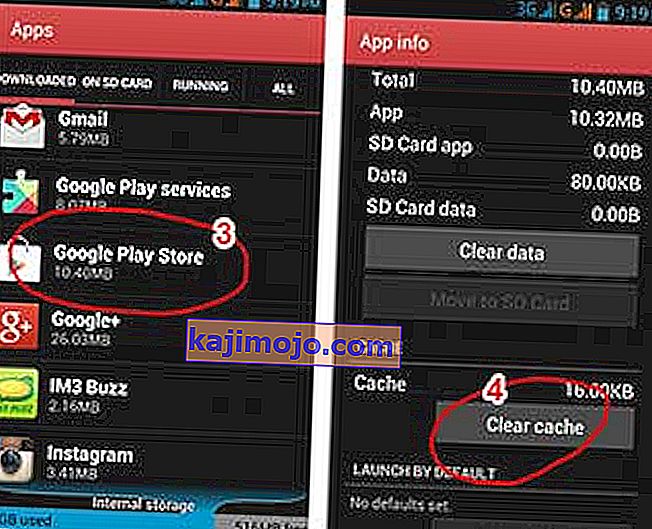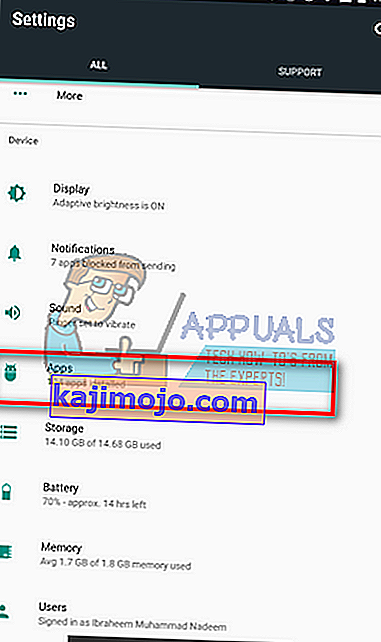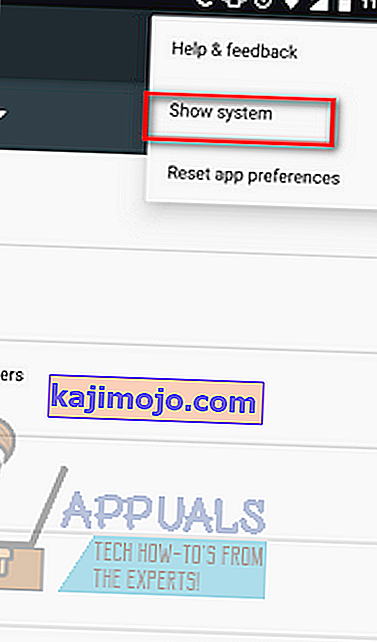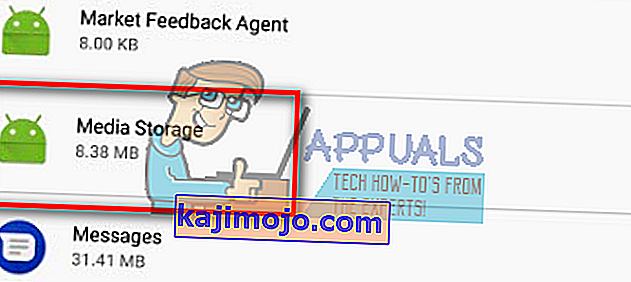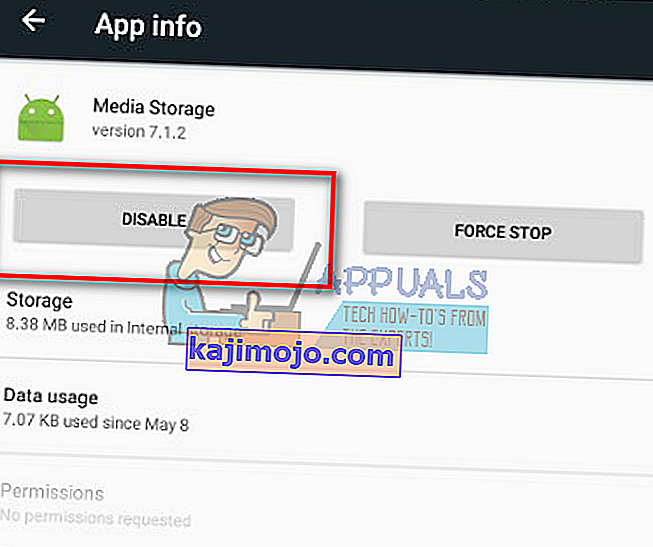Az android.process.media egy gyakori probléma, amely bármikor felmerülhet, és elsősorban két alkalmazás, a Download Manager és a Media Storage miatt jelentkezik.
Mielőtt arra a következtetésre jutnánk, hogy ez nem megoldható technikus támogatása nélkül, azt javaslom, próbálja ki a következő módszereket, mivel sokaknak bevált.
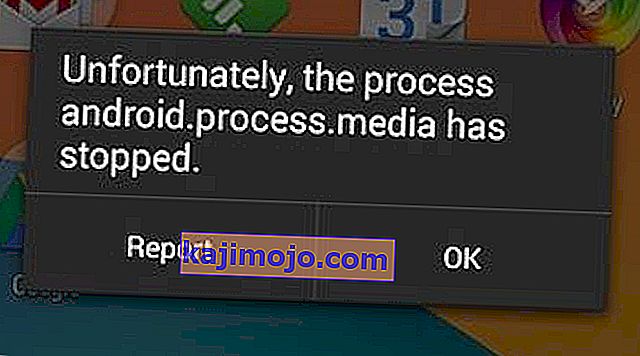
1. módszer: A gyorsítótár és az adatok törlése
- Ide Beállítások > Alkalmazások > Alkalmazások kezelése és győződjön meg róla, hogy nézd a „minden” fülre. Görgessen lefelé, keresse meg a Google Services Framework alkalmazást, és törölje a gyorsítótárat és az adatokat.
- Ezt követően görgessen lefelé, és keresse meg a Google Play szolgáltatást. Érintse meg, és törölje a gyorsítótár + adatokat is.
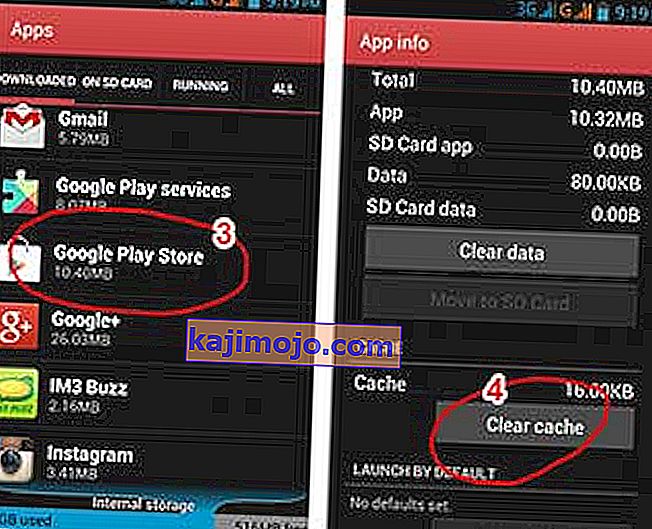
- Most nyomja meg a Vissza gombot, és válassza az összes alkalmazásban a Google Services Framework lehetőséget> Kényszer leállítás > Gyorsítótár törlése > OK
- Most nyissa meg az alkalmazás fiókjában a Google Play szolgáltatást, és ha hibaüzenetet kap, kattintson az OK gombra.
- Kapcsolja ki a készüléket a bekapcsológomb lenyomásával, majd a Leállítás / Újraindítás elemre kattintva.
Kapcsolja be újra az eszközt, és térjen vissza az alkalmazásokhoz, majd kapcsolja be újra a Google Services Framework szolgáltatást; majd tesztelje, hogy a probléma megoldódott-e; ha nem, akkor folytassa a 2. módszerrel:
2. módszer: Az alkalmazásbeállítások visszaállítása
- Nyissa meg telefonján a Beállításokat.
- Keresse meg az „ Alkalmazáskezelőt ” vagy az „ Alkalmazásokat ”. Mivel a különböző telefonok eltérnek, a név mindig más lehet.
- Most különböző alkalmazásokat fog látni maga előtt. Anélkül, hogy bármi mást változtatna, keresse meg a menüt (sok telefon jobb felső sarkában található, míg néhányan megtalálhatják azt, miután rákattintottak a telefonjukon található menü gombra).
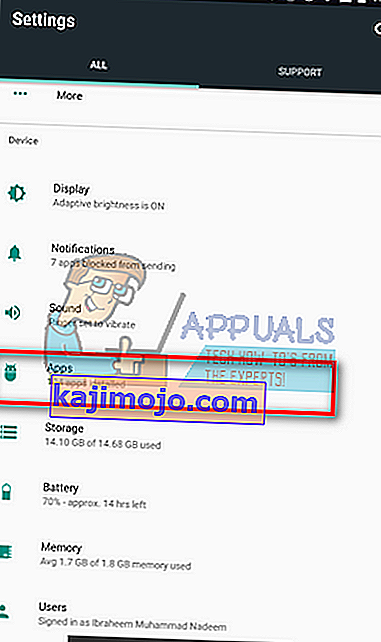
- Itt található az „ Alkalmazásbeállítások visszaállítása ” lehetőség. Kattintson rá, és remélhetőleg minden gondtól mentes lesz.
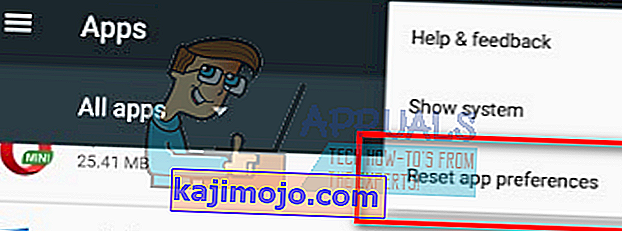
3. módszer: Kontaktok törlése és kontakt tárolása
Ez törölheti a névjegyeket, ezért a módszer végrehajtása előtt készítsen biztonsági másolatot. Sokan szembesülnek a problémával, mert gondjaik vannak kapcsolataik szinkronizálásával a Google-lal. Bár úgy tűnhet, hogy semmi, de a telefonnal ront, és ennek eredményeként megjelenik a hibaüzenet.
- Nyissa meg telefonján a Beállításokat.
- Keresse meg az „ Alkalmazáskezelőt ” vagy az „ Alkalmazásokat ”. Mivel a különböző telefonok eltérnek, a név mindig más lehet.
- Most keresse meg a „ Kapcsolatok ” alkalmazást az összes felsorolt alkalmazásból. Kattintson rá.

- Itt megjelenik a „ Tárolás ” lehetőség. Kattints rá.
- Most törölje az adatokat és törölje a gyorsítótárat ; remélhetőleg jó lesz menni.
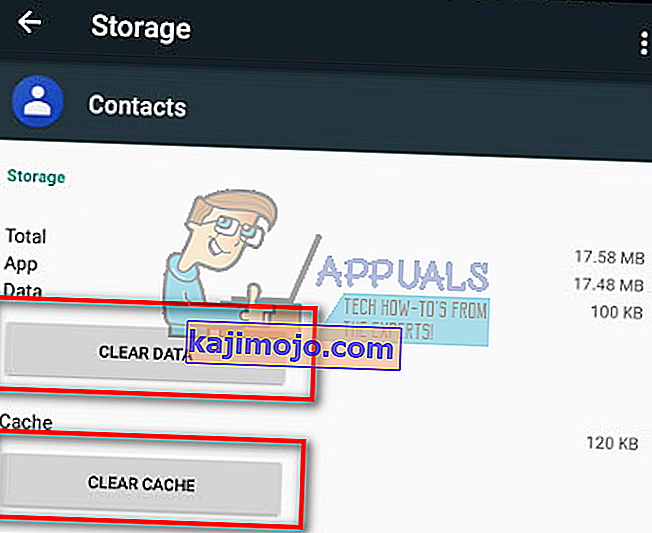
4. módszer: A médiatároló letiltása
- Nyissa meg telefonján a Beállításokat.
- Keresse meg az „ Alkalmazáskezelőt ” vagy az „ Alkalmazásokat ”. Mivel a különböző telefonok eltérnek, a név mindig más lehet.
- A folytatás előtt keresse meg a jobb felső sarokban található lehetőségeket, és válassza a „ Rendszer megjelenítése ” lehetőséget. Ez lehetővé teheti a Media Storage megkeresését az alkalmazások listáján, ha az még nem látható.
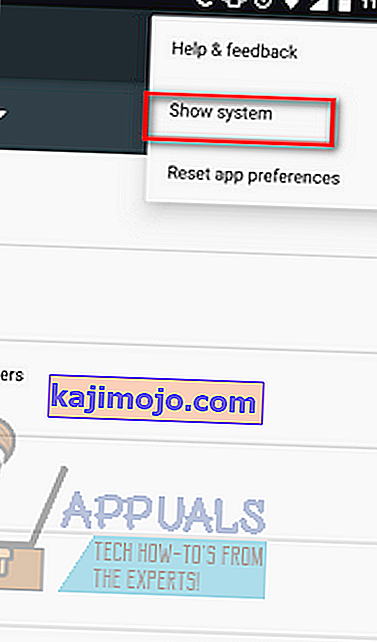
- Most keresse meg a „ Media Storage ” alkalmazást az összes felsorolt alkalmazásból. Kattintson rá.
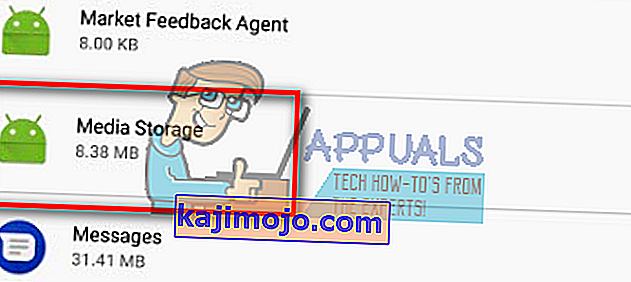
- A Disable gombra kattintva tiltsa le teljesen .
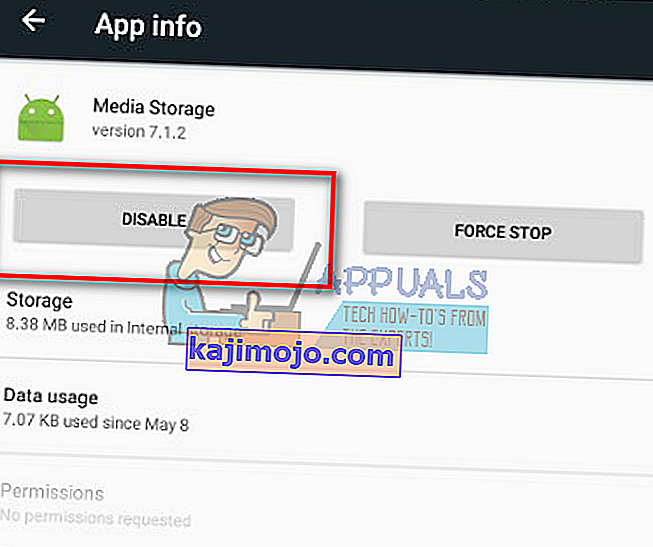
5. módszer: Ellenőrizze a Google Sync és a médiatároló beállításait
A módszer megkísérlése előtt győződjön meg róla, hogy rendelkezik a Képek teljes biztonsági másolatával.
- Állítsa le a Google szinkronizálást. Ezt úgy teheti meg, hogy a Beállítások > Fiókok és személyes > Google Sync> Távolítsa el az összes jelölőnégyzet jelölését
- Tiltsa le és törölje az összes adathordozó-adatot. Ehhez menj a Beállítások > Alkalmazások > Alkalmazások > megtalálják a Media Storage > Adatok törlése > Disable
- Tiltsa le és törölje a Download Manager adatait a fentivel megegyező módszerrel.
- Ezt követően kapcsolja ki és kapcsolja be a készüléket.
- Ezt követően az üzenetnek nem szabad megjelennie
Annak biztosításához, hogy Android-eszköze ugyanazt a munkát végezze, mint korábban, kapcsolja be a Letöltéskezelőt, a Google Sync-et és a Letöltéskezelőt.